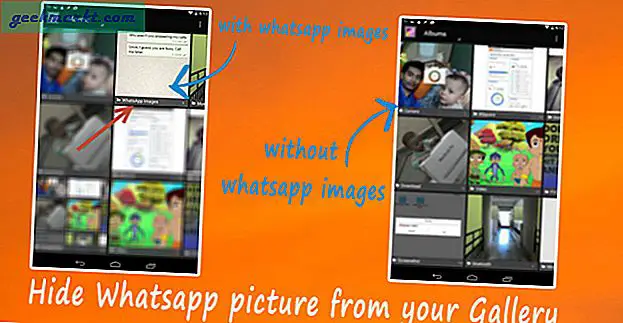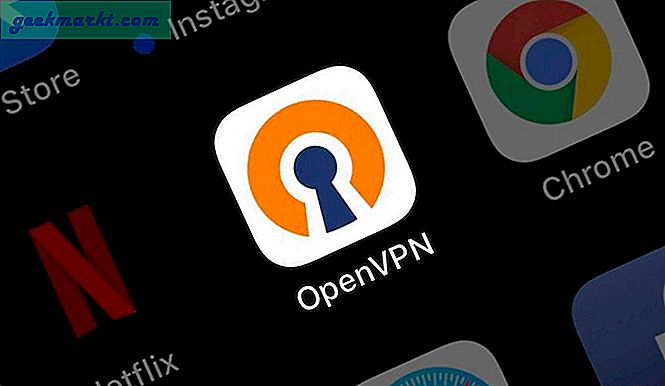Apple heeft de manier waarop sommige dingen gedaan worden met de release van de iPhone 8 veranderd. Waar we eerder de slaapknop aan de zijkant met de volumeknop vasthielden, activeert dit nu de Emergency SOS-functie van de iPhone 8. We willen niet dat dus we moeten de manier veranderen waarop we de telefoon resetten. Hier leest u hoe u de iPhone 8 terugzet naar de fabrieksinstellingen. Ik zal u laten zien hoe u deze ook zacht kunt resetten.
Evenals het wijzigen van wat de slaapknop doet, heeft Apple ook de nomenclatuur ervan gewijzigd. Het is niet langer de slaapknop maar alleen de zijknop. Dus als ik zeg, houd de zijknop ingedrukt, tenminste voor de iPhone 8, dit betekent de knop aan de kant die voorheen bekend stond als de slaapknop.

De iPhone 8 opnieuw instellen
Het komt zelden voor dat u een reset op een iPhone 8 moet uitvoeren. IOS is veel stabieler en kan omgaan met verkeerde configuraties dan voorheen. Apps, gebruikersfouten en algemeen gebruik kunnen het echter nog steeds verwarren en vereisen een zachte of harde (fabrieks) reset. Net als bij eerdere edities zijn er een aantal manieren om je iPhone 8 te resetten.
Zachte reset van de iPhone 8
Als uw telefoon langzamer gaat werken of een tijdje nodig heeft om te reageren, moet een zachte reset voldoende zijn om te vernieuwen. Hiermee worden eventuele valse apps gesloten en alle processen opnieuw gestart zonder dat u gegevens verliest. Hier beginnen we meestal met het oplossen van problemen met een telefoon.
- Houd de zijknop op je iPhone 8 ingedrukt.
- Veeg naar rechts op de schuifregelaar die aangeeft dat het apparaat is uitgeschakeld.
- Geef de telefoon een seconde en houd vervolgens de zijknop nog een keer ingedrukt om in te schakelen.
Terwijl u alleen de telefoon uit- en weer inschakelt, is dit een zachte reset. Het verwijdert geen bestanden of rotzooi met uw instellingen.
Forceer de iPhone 8 opnieuw
Een noodherstart is de middenweg tussen een zachte reset en een fabrieksreset. Als de telefoon niet reageert of niet correct wordt afgesloten, is dit wat u doet.
- Druk op de knop Volume harder op de zijkant van de telefoon en laat deze los.
- Druk op de knop Volume omlaag en laat deze los.
- Houd de zijknop ingedrukt totdat het Apple-logo op het scherm verschijnt.
- Laat de zijknop los en laat de telefoon opnieuw opstarten.
Een gedwongen herstart verwijdert ook geen gegevens of instellingen, maar is meer een brute force reboot voor wanneer de telefoon echt niet samenwerkt.

Fabrieksinstellingen voor de iPhone 8
Als dat niet werkt en u andere stappen hebt geprobeerd om problemen op te lossen, kunt u de fabrieksinstellingen van de iPhone 8 terugzetten. Hiermee worden al uw bestanden, instellingen, voorkeuren en apps verwijderd. In wezen wordt de telefoon teruggestuurd naar de voorraad, alsof u deze voor het eerst gebruikt.
De fabriek, of hard reset, lost de meeste softwareproblemen op een iPhone op, maar wist ook alle persoonlijke gegevens. Ik denk dat het het gemakkelijkst is om iTunes te gebruiken om deze taak uit te voeren. Je moet er toegang toe hebben om al je bestanden en instellingen op te slaan, dus je kunt het ook laten fabrieksmatig resetten terwijl je daar bent.
- Verbind je telefoon met je computer en open iTunes.
- Bewaar uw bestanden en instellingen indien nodig in iTunes.
- Selecteer uw iPhone 8 in iTunes en selecteer Samenvatting in het linkermenu.
- Selecteer iPhone herstellen in het rechterdeelvenster.
- Selecteer Herstellen in het pop-upvenster om uw keuze te bevestigen.
Eenmaal gewist, start je iPhone opnieuw op en laad je in het initiële instellingsscherm dat je zag toen je de telefoon voor het eerst kreeg. Stel hier de basisprincipes in en verbind het opnieuw met iTunes. Je kunt je bestanden en instellingen direct vanuit iTunes opnieuw laden als dat nodig is.
Als u iTunes niet wilt gebruiken, kunt u uw iPhone 8 vanuit de telefoon zelf opnieuw instellen.
- Selecteer Instellingen en Algemeen.
- Selecteer Reset en Wis alle inhoud en instellingen.
- Voer uw toegangscode of Apple ID in om te bevestigen.
- Wacht totdat de telefoon het opnieuw instellen heeft voltooid en start opnieuw op naar het scherm met de eerste instellingen.
Ik zou altijd willen voorstellen om iTunes te gebruiken omdat het gewoon eenvoudiger is. Het is echter uw telefoon om mee te doen zoals u wilt. Nadat u hebt opgeslagen wat u wilt opslaan, kunt u de telefoon loskoppelen en de menu's gebruiken zoals hierboven om de fabrieksinstellingen te herstellen. U moet dan de telefoon van de USB-kabel verwijderen om het opnieuw instellen uit te voeren en vervolgens opnieuw verbinden om uw configuratie vanuit iTunes opnieuw te laden. Het eindresultaat is hetzelfde, hoe dan ook.